Информация о том, как сделать, чтобы не лагали игры, может пригодиться не только владельцу старого ПК.
Иногда такие лаги возникают и у пользователей мощных компьютеров, которые запускают игры, требующие ещё большей производительности, или просто неправильно выставляют настройки.
Главные причины проблемы
Запуская игру на любой операционной системе, хочется, чтобы она работала нормально и не зависала в самое неудачное время – с нарушением изображения, звука или всего игрового процесса. Иногда проблема временная, и через какое-то время можно снова играть.
Но часто бывает, что никакого удовольствия от игры уже не получается – именно из-за таких лагов, причиной которых могут быть:
- Устаревший компьютер;
- Переполненная память системы;
- Неправильно выставленные настройки графики игры.
Однако рассчитывать на то, что на обновлённом ПК будут работать все игры, не стоит. С другой стороны, стоимость полной замены может оказаться слишком дорогой.
Освобождение заполненной памяти или диска
Бывают ситуации, когда сделать так, чтобы игра не лагала несложно. Иногда достаточно только освободить переполненную память операционной системы, занятой большим количеством процессов.
Также следует периодически чистить реестр, проверять место на системном диске (обычно называется C:, на нём должно оставаться не меньше 15–20% от общего объёма или более 10 ГБ).
Не стоит устанавливать на компьютере лишние, то есть не требующиеся для постоянного использования, программы, а большинство нужных – размещать на дополнительном диске.
Кстати, антивирусная программа тоже помогает очистить память от лишних процессов, некоторые из которых запускаются вредоносными программами – вирусами.
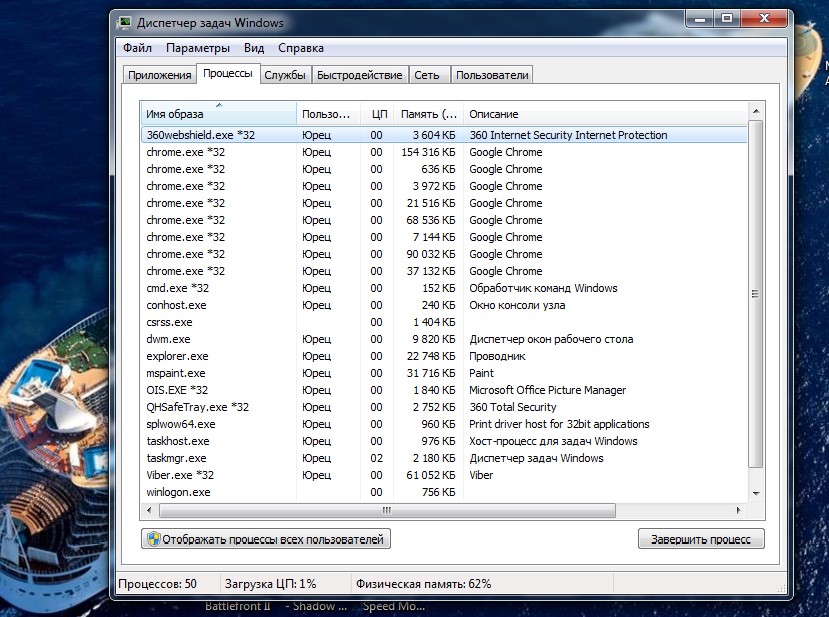
Понижение настроек графики
Тормозить или лагать игра будет и при высоких настройках графики в игре. Избавиться от этого можно, просто изменив часть характеристик. Например, для среднего ПК достаточно будет размера экрана 1280х768 и средних графических настроек по всем остальным показателям.
Изображение при этом может стать не таким реалистичным, зато лаги пропадут. Или, по крайней мере, уменьшаться.
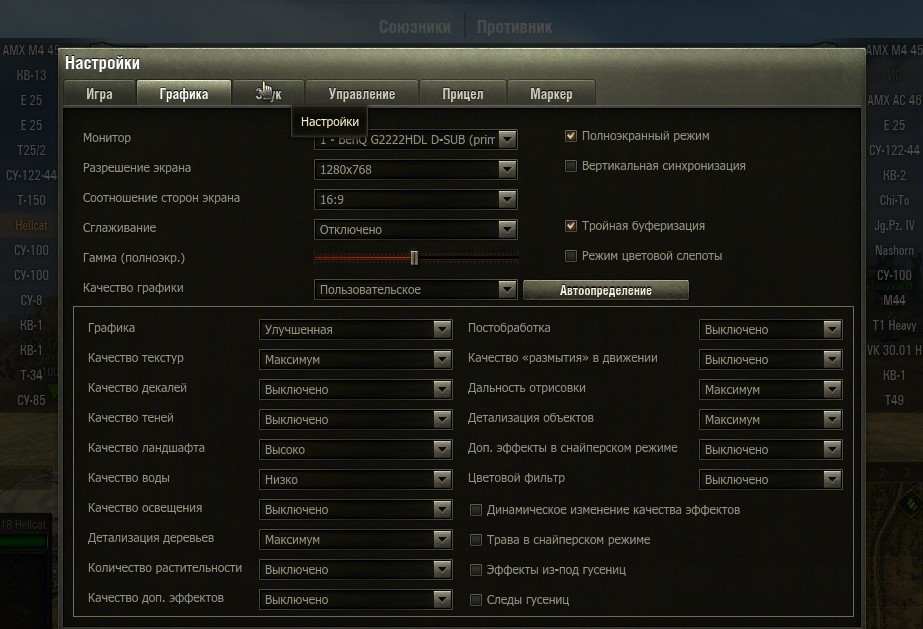
Настройки графики в WoT для среднего компьютера
Не согласен с тем, что зеленые решили проблему. Точнее решили, но не все. В моей связке intel HD 4000 и GeForce GT 650M 2GB удалось запустить от дискретки лишь в единичном случае. и я сам не понял как это произошло. Один единственный раз мне удалось запустить игру так, что на FillHD (1920x1080) и высоких настройках ФПС было в районе 45-55 (до 60 поднималось только если смотреть в пол или небо), однако такой вариант меня устраивал, вполне играбельно. Не идеально, но играбельно.
Однако затем я пошел спать, утром встал, сделал все типа то же самое, но нихера. Сейчас на минимальных настройках, при разрешении 1360х768 (Сами понимает как это разрешение выглядит когда родное для экрана 1920х1080) ФПС от 30 до 40, это не дело.
Включаюсь следующим образом: Выключаю карту Джифорс, нажимаю играть. Начинать грузиться окошко с сошиалклабом. Так вот на этом этапе мне просто необходимо включать джифорс назад, иначе вылезает ошибка и сошиал клаб просит нажать "повтор". Если нажать повтор, а джифорс по прежнему не включен - ошибка повторяется.
Таким образом получается, что сошиал клаб не запускается когда включен джифорс (а он нужен для входа в ГТА после нажатия "играть" в стиме) и игра не запускается если джифорс отключен (Спрашивается почему, если всеравно работает от интела? Какая разница заправлена ли моя кровать если я сижу на стуле?)
Есть предположение, что в тот раз когда у меня всетаки получилось, я запустил Джифорс очень быстро. Тоесть я нажал играть в стиме, и сразу же запустил джифорс, раньше чем окно сошиал клаба вылезло, а когда оно уже вылезло, оно вылезло от джифорса, потомучто процесс запущен, и никуда не деться. В настройках НВидиа выставленно для игры и лаунчера запуск от "высокопроизводительного процессора".
Джифорс экспириенс ведет себя странно, этой проге я верить не хочу.
Сейчас у меня стоит Все на минимуме кроме теней и отражений (они высокие, на ФПС это не влияет как показала практика), при разрешении 1360х768. Экспириенс заявляет мне что игра не оптимизирована, и нада сделать следующее: - поставить на минимум и тени и отражения, а разрешение поднять до 1600х900(при этом родное 1920х1080). В результате после оптимизации через экспириенс ФПС на 10 кадров ниже чем так как было в ручную. Веры в эту прогу нет еще после BF4. Она говорит мне что я должен запускать игру в разрешении 1360x768 при САМЫХ минимальных настройках, и еще внутриигровое разрешение (Кто играл в батлу знает что это такое, оно в процентах измеряется) ставить не на 100 а на 75%. Это - выводы экспириенса. На практике, в фуллХД (1920х1080) игра идет у меня в 50-70 ФПС при высоких-ультра настройках.
Отсюда делаю вывод, что какой бы слабой исходя из созвучия "650GT М" - моя карта не казалась, ГТА 5 не может быть требовательней к системе чем четвертая батла. Да и всетаки удалось же один раз запустить так, что все работало, и тянуло... А то были уже мысли, что может я всетаки запускаю от джифорса, а он сам не тянет. Но нет. Я не готов с этим соглашаться.
Помимо всего прочего, у меня есть компьютер - динозавр. Ему уже 8 лет, и чуть младше в нем только видеокарта, ей лет 5 (Radeon HD 6850 помоему, но точно 6-й серии). Она на ГИГ. Короче говоря, комп в разы слабее ноута по итогам многих игр начиная с выхода Far Cry 3, однако на нем GTA запускается на высоких настройках при ФПС 40-50, хотя разерешние чуть поменьше чем на ноуте прошу конечно - 1280х1024. Но тем не менее. Уж если даже на таком дровалете...
Если ваши компьютерные игры начали работать медленнее, выдают слишком мало fps, а также периодически зависают в процессе игры, то проблема может крыться не только в вашей видеокарте, но также и настройках процессора, опциях самой игры. Прочитайте, в чём может крыться проблема, и выполните все пункты поэтапно для профилактики.
Как сделать, чтобы игры не лагали — настраиваем видеокарту
Многие заранее знают, какая видеокарта установлена в их компьютере или ноутбуке, но если вы не имеете представления, какой именно видеоадаптер ваш, то выполните следующие шаги:
- Зайдите в панель управления через пуск в проводнике компьютера.
- Оказавшись в панели управления, найдите небольшую поисковую строку справа вверху. Напишите в ней слово «Система», если поиск компонентов не начался автоматически, нажмите Enter.
В результатах поиска отыщите зелёную вкладку «Система» с синей иконкой компьютера. Кликните по ней для продолжения.

- Перед вами откроется окно с параметрами системы, оно пригодится вам позднее, поэтому не спешите его закрывать. Пока что, обратите внимание на меленький список в левой части экрана, кликните по строке «Диспетчер устройств».

- Из списка выберете графу «Видеоадаптеры».
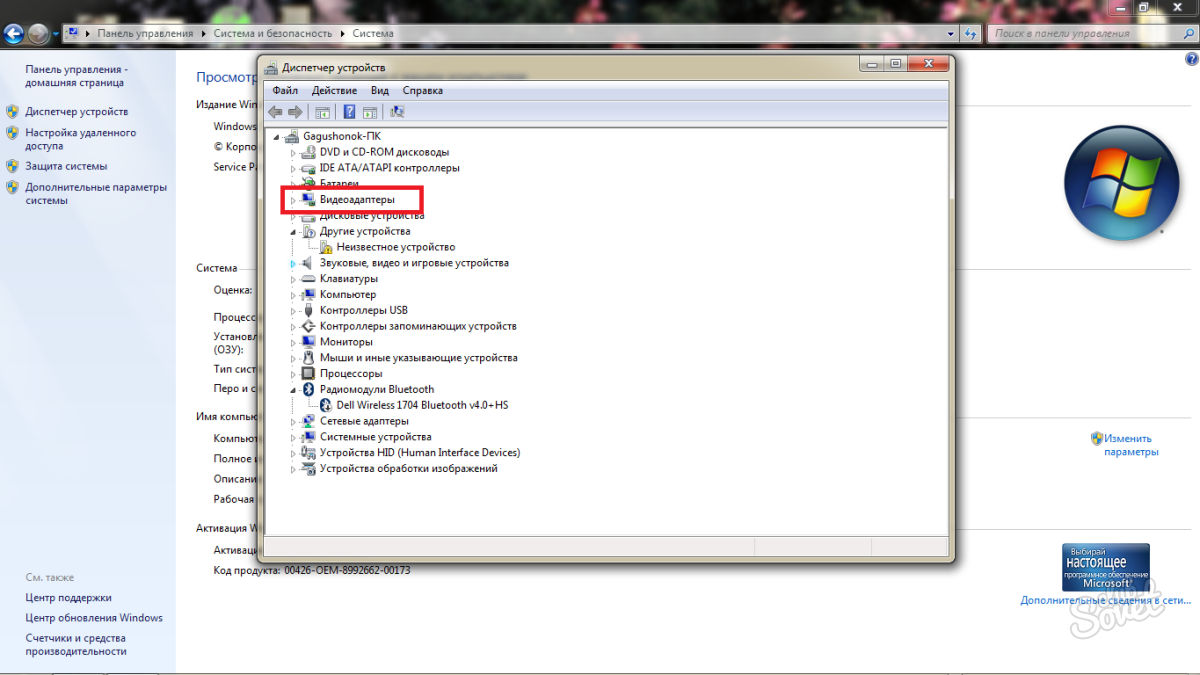
Перед вами откроются все видеокарты, которые есть на вашем компьютере или ноутбуке. Видеокарты делятся на два типа:
- интегрированные;
- дискретные.
Первая группа идёт по умолчанию в связке со всеми процессорами, а разработкой вторых занимаются два производителя: Nvidia и Amd. На данном скриншоте вы можете увидеть, что в ноутбук интегрирована видеокарта Intel HD Graphics 5500 и NVIDIA GeForce 920М. Интегрированный видеоадаптер всегда остаётся слишком слабым, чтобы играть с помощью него в новые игры или в игры со средними настройками графики. Дискретная же карта вполне справляется со своими задачами. Если у вас так же имеются оба адаптера, можно переходить к настройке дискретной видеокарты. Если вы видите только один — пропустите следующий шаг.
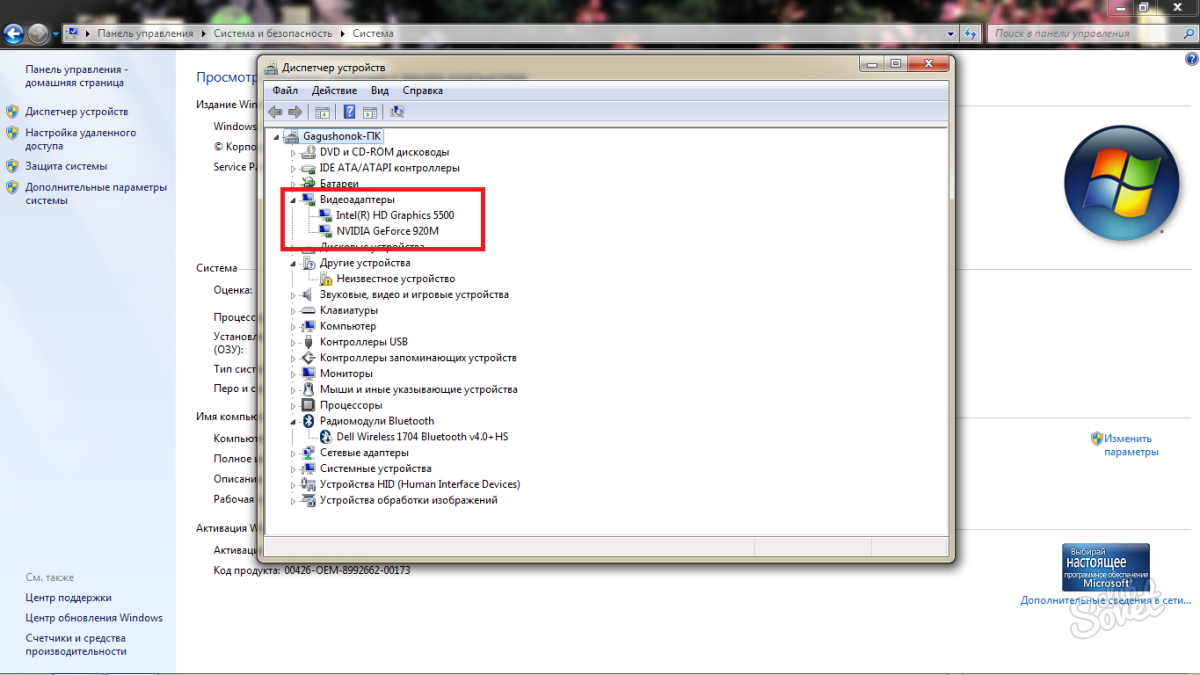
Настройка карты Nvidia для игр
По данному принципу вы без труда сможете настроить и видеокарты от Amd, так как он остаётся тем же.
- Для начала, вам нужно обновить все драйверы для видеокарты. Зайдите на официальный сайт разработчика и вручную введите ваш номер карты, который вы только что видели в диспетчере задач. Кликните «поиск» после ввода. На вашем экране отобразятся все драйверы, которые вы не скачали вовсе либо не обновили вовремя. Выполните установку всех требуемых компонентов.
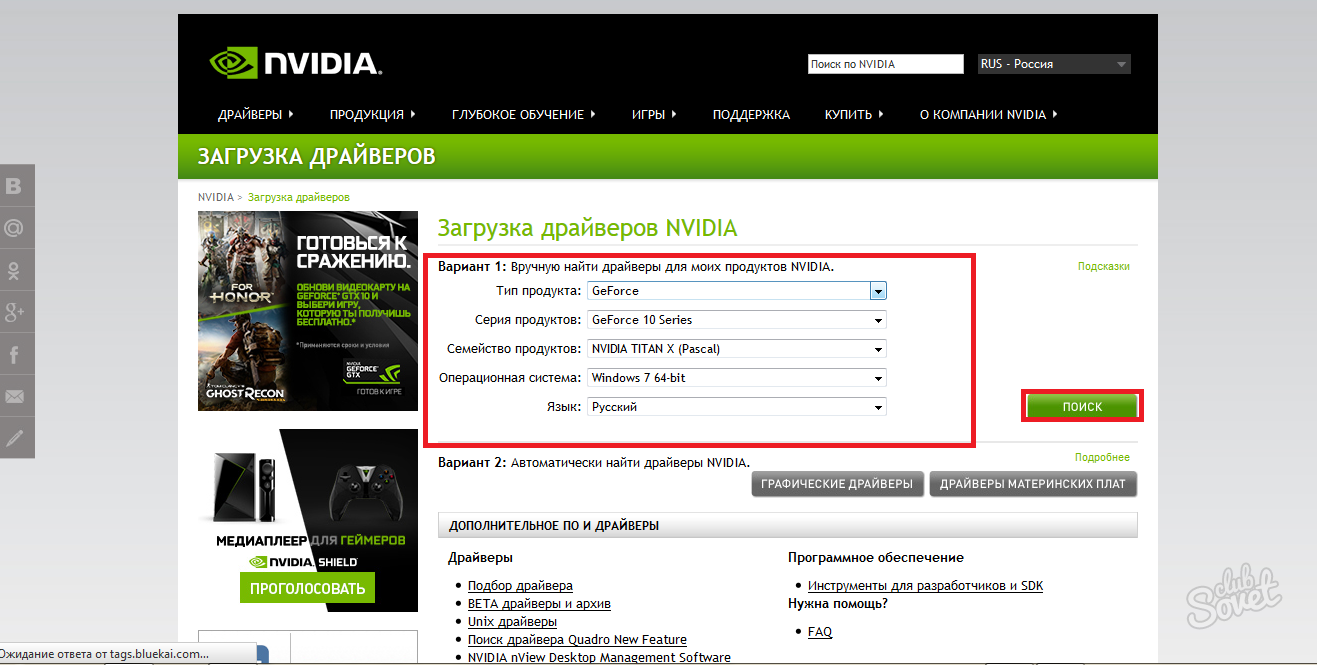
- Теперь откройте трей вашего компьютера и найдите там иконку Nvidia, она всегда в зелёных тонах.

- Нажмите на неё правой кнопкой мыши и во всплывающем списке выберите строку «Открыть панель управления NVIDIA».
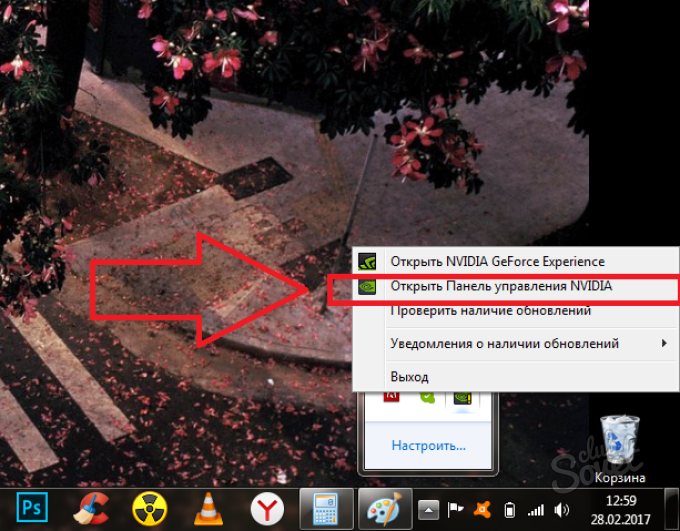
- Кликните по первому разделу «Регулировка настроек изображения с просмотром». Здесь вы можете расставить приоритеты качества и производительности. Так как у вас проблема именно со вторым, то установите эти параметры вручную в сторону производительности. Для этого нажмите на третий пункт «Пользовательские настройки с упором на…».
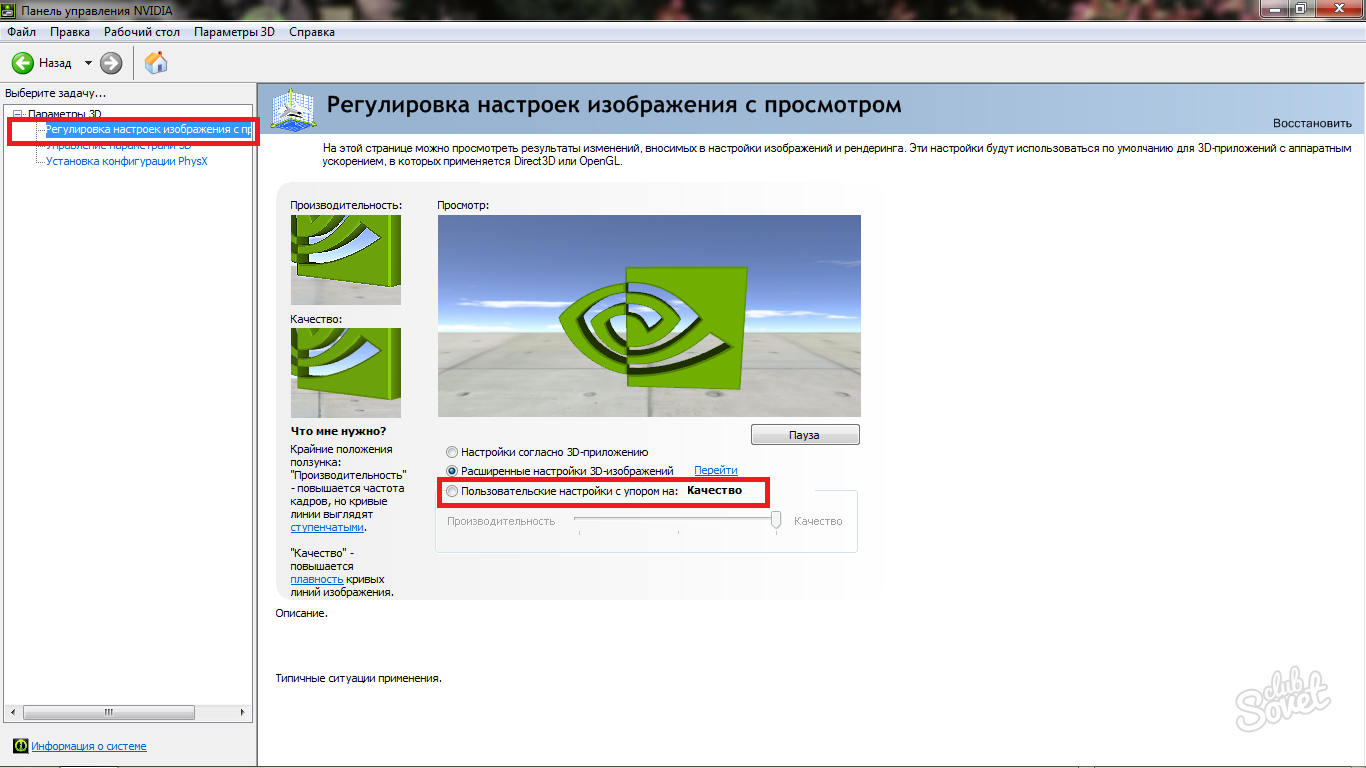
- Переведите ползунок в состояние «Баланс». Но учтите, что при сильных лагах и fps ниже 15 лучше увести ползунок полностью влево. Таким образом, производительность игр повысится, но качество прорисовки текстур и персонажей станет хуже. Не забудьте нажать на кнопку «Применить».

- Теперь перейдите ко второму разделу «Управление параметрами 3D». Зайдите во вкладку «Глобальные параметры».
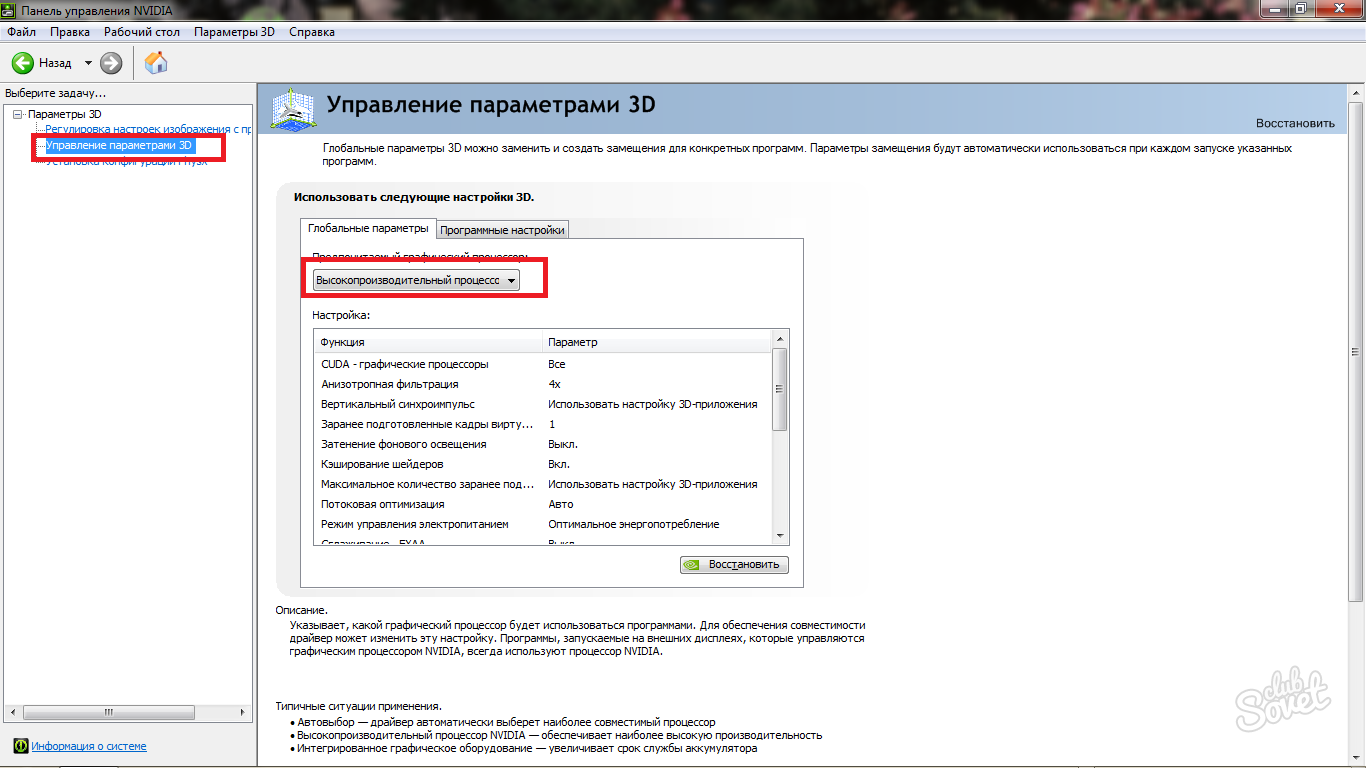
- Кликните на строку «Предпочитаемый графический процессор». Удостоверьтесь, что у вас выбрана дискретная видеокарта, то есть, «Высокопроизводительный процессор Nvidia». Если же вы не уверены в качестве вашей карты, например, если у вас серия GeForce 300, 400 и 500, то поставьте «Автовыбор», тогда драйверы видеоадаптера сами решат когда лучше включаться в процесс.

- В последнем разделе «Установка конфигурации PhysX» поставьте автовыбор драйверами. Теперь ваша видеокарта отстроена для работы с играми, можете смело переходить к следующему шагу.
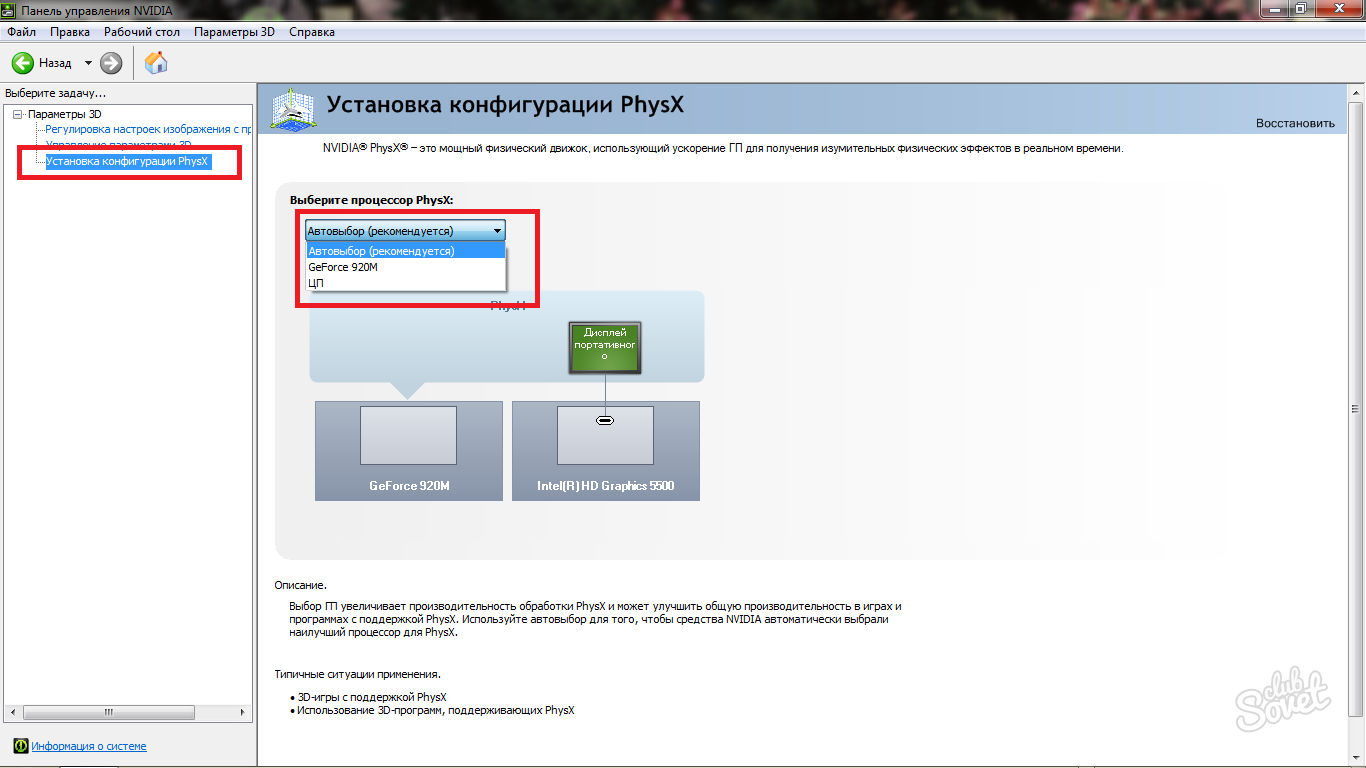
Как сделать, чтобы игры не лагали — настраиваем параметры игры
- Прежде всего, узнайте системные требования вашей игры в сети интернет либо на коробке приобретенного издания. Теперь, зная свою видеокарту, снова зайдите в раздел «Система» через панель управления.
Вы увидите параметры своего процессора и оперативной памяти. Если это соответствует хотя бы минимальным требованиям игры, попробуйте отстроить её из внутреннего меню.
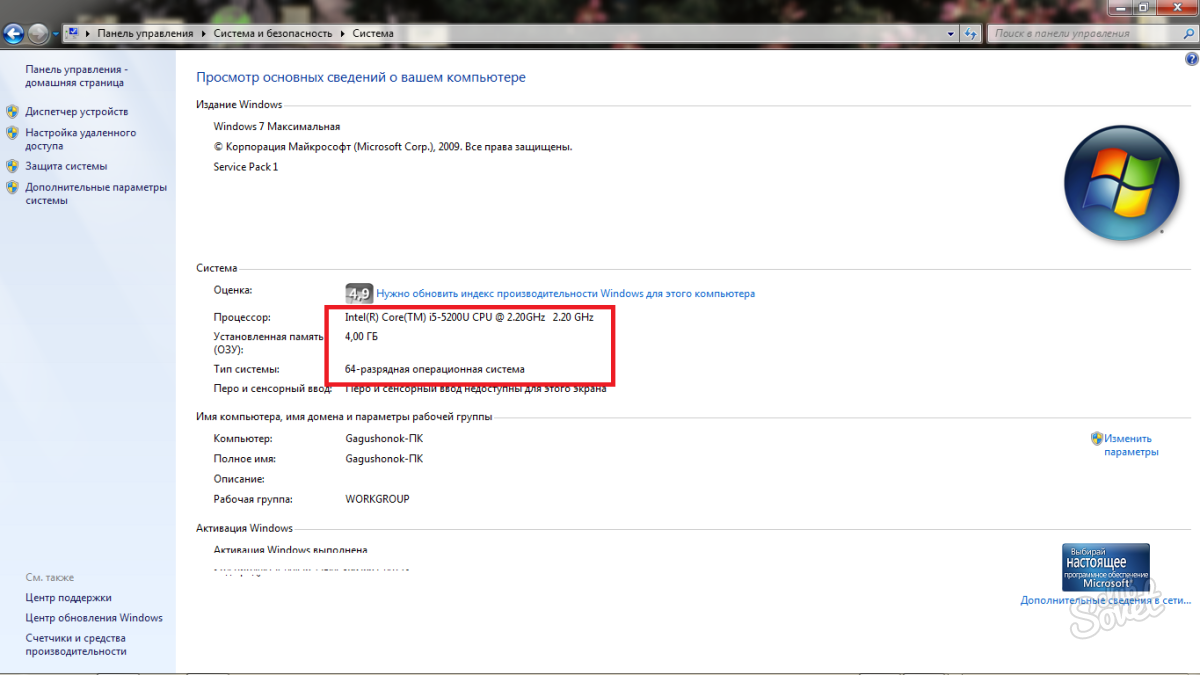
- Зайдите в свою игру, которая выдаёт слишком мало fps, кликните по настройкам. В любой игре есть пункт «Качество графики», поставьте его на значение «Низкое», также отключите тройную буферизацию, если таковая имеется.
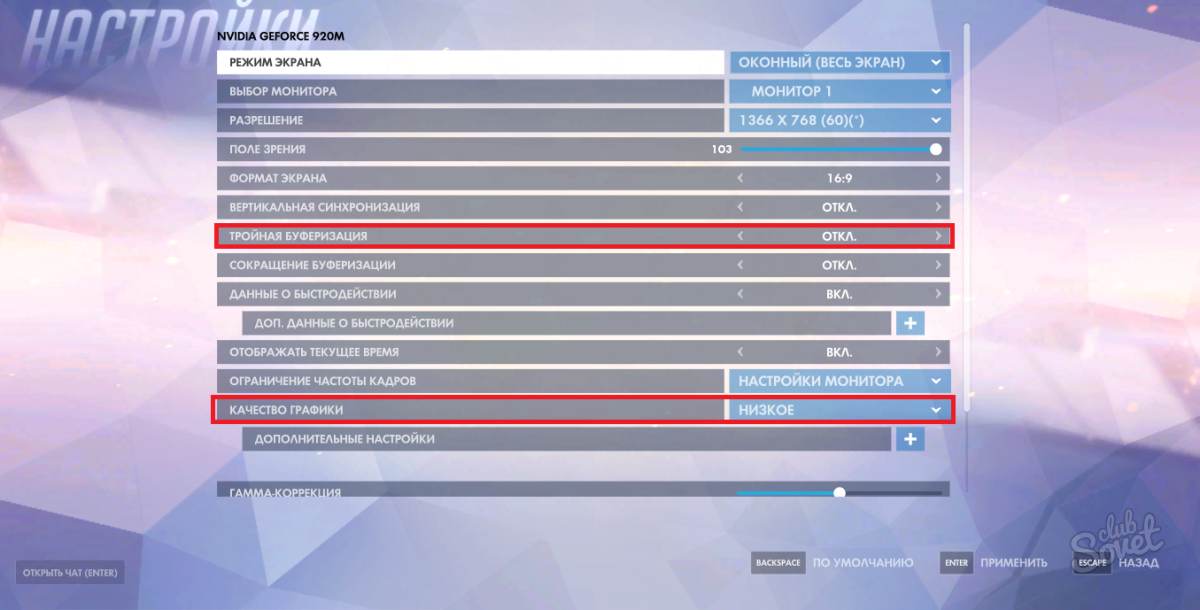
- В дополнительных настройках графики вам нужно отключить все процессы, которые требуют повышения производительности, к ним относятся: прорисовка теней, детализация воды, бликов, тумана, фильтрация текстур, детализация всех параметров персонажа, а также дополнительные видео эффекты. Отключите всё это либо поставьте низкие значения.

- Сохраните значения и выйдете из настроек, значение вашего fps должно возрасти, а лаги прекратиться.
- Если же этот пункт не помог, то посмотрите какой объём оперативной памяти на самом деле требует игра. Зайдите в панель управление и в строке поиска введите «Диспетчер». Найдите в списке строку «Просмотр запущенных процессов в диспетчере задач» и нажмите на неё.
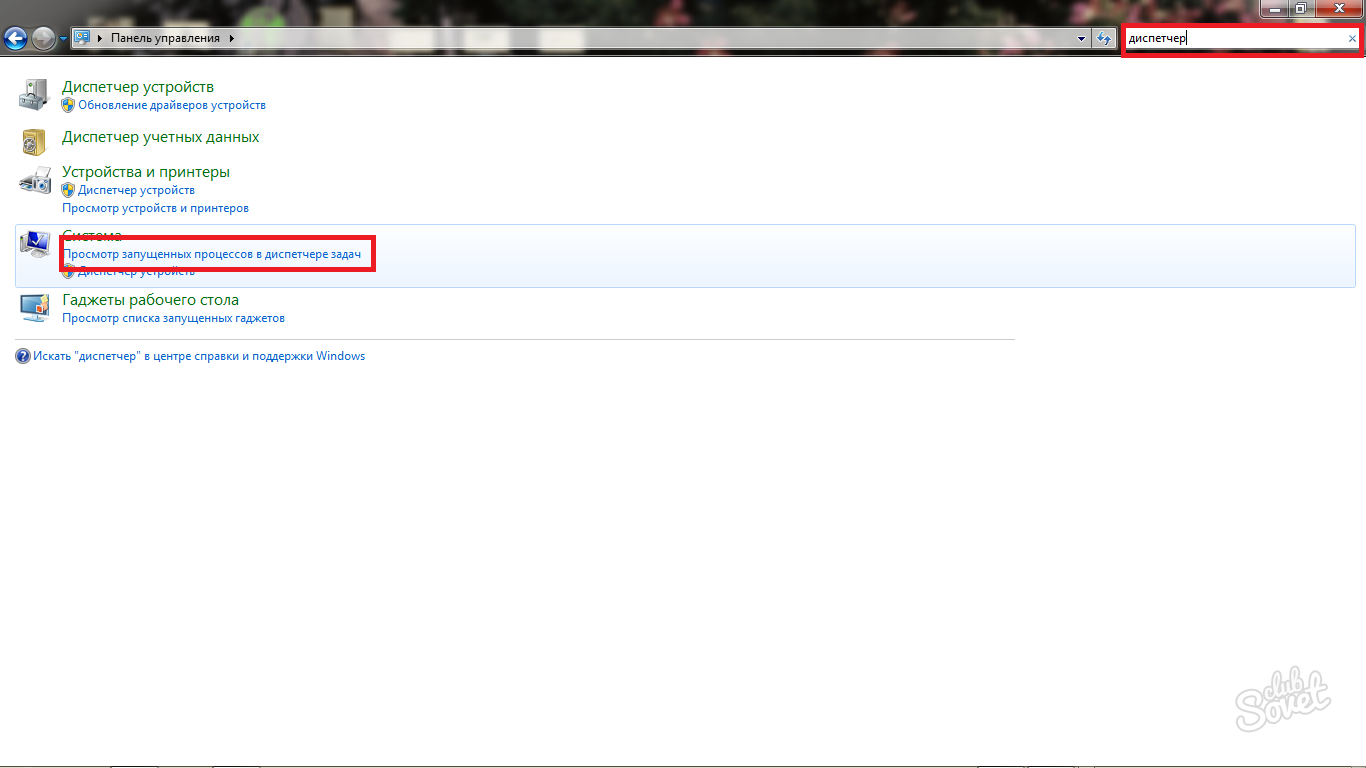
- Перейдите во вкладку «Процессы».

- Теперь в столбце слева найдите название вашей игры, а справа вы увидите столько памяти она потребляет. Если это практически вся ваша оперативная память, то вам нужно серьёзно задуматься о покупке новых слотов ОЗУ.

Кроме этого, причиной лагов может оказаться неравномерная нагрузка на процессор. О том, как это исправить, читайте в данной статье: .
Не забывайте своевременно менять компоненты компьютера и обновлять драйверы.
